Situatie
La fel ca un Chromecast, Android TV sau Google TV, ecranele inteligente acceptă „projectarea” conținutului de pe telefon. Netflix este unul dintre numeroasele servicii de streaming care pot fi turnate pe un Nest Hub, dar există și alte modalități de a face acest lucru.
Solutie
Pasi de urmat
Proiectați Netflix pe Nest Hub
Prima metodă este pur și simplu folosirea funcției Google Cast pentru a trimite manual un videoclip Netflix către Nest Hub. Acest lucru funcționează la fel ca și utilizarea unui Chromecast conectat la televizor.
Deschideți aplicația Netflix pe telefonul sau tableta iPhone, iPad sau Android. Atingeți pictograma Google Cast din colțul din dreapta sus și apoi selectați o emisiune TV sau un film de proiectat.
Ca alternativă, începeți să vizionați ceva și apoi atingeți pictograma Google Cast din colțul din dreapta sus al playerului video.
Când atingeți pictograma Google Cast, va apărea o listă de dispozitive găsite în rețeaua dvs. Wi-Fi. Pur și simplu selectați Nest Hub pentru a începe proiectarea.
Ruleaza Netflix cu comenzi vocale
A doua metodă este complet fără mâini, deși necesită mai întâi o mică configurare în aplicația Google Home.
- Deschideți aplicația Google Home pe dispozitivul iPhone, iPad sau Android și atingeți butonul „Setări”.
- Apoi, conectați-vă la contul dvs. Netflix și alegeți profilul pe care doriți să îl asociați cu contul dvs. Google.
Acum, putem folosi comenzi vocale pe Nest Hub pentru a porni emisiunile și filmele Netflix. Iată câteva dintre comenzile pe care le puteți folosi:
„Hei Google, urmăriți Înapoi în viitor.”
„Hei Google, următorul episod.”
„Hei Google, pauză.”
„Hei Google, sări înapoi cu 30 de secunde.”
„Hei Google, activează subtitrările.”
Utilizați afișajul inteligent
Odată ce se redă ceva pe ecranul inteligent Google, există unele comenzi care pot fi utilizate cu ecranul tactil și gesturile mâinii. Atingeți afișajul pentru a căuta prin videoclip, înainte sau derulați rapid 10 secunde, redați/întrerupeți și activați sau dezactivați subtitrările.
Dacă configurați „Gesturi rapide”, vă puteți folosi mâna pentru a întrerupe și a reda videoclipul fără a atinge afișajul.
Acum sunteți gata să transmiteți în flux Netflix pe Nest Hub! Mulți oameni folosesc aceste afișaje în bucătărie, care este un loc grozav pentru a urmări ceva în fundal în timp ce gătiți.



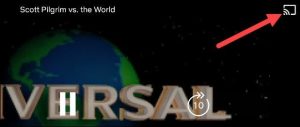
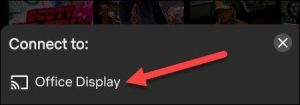




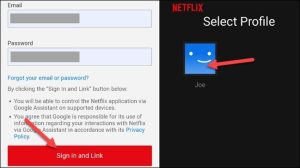


Leave A Comment?